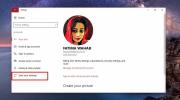Comment exécuter une application sur un moniteur spécifique sous Windows 10
Sur Windows 10, les applications sont censées se rappeler sur quel moniteur elles ont été lancées. Lorsque vous les ouvrez, ils devraient s'ouvrir sur le même moniteur sur lequel ils étaient ouverts auparavant. C’est le principe, mais ça ne tient pas toujours, surtout avec les jeux. Avec les jeux, c'est un peu plus compliqué car ils ont tendance à fonctionner en plein écran et déplacer une application plein écran entre les moniteurs est presque impossible. C'est un peu le bordel, et il existe un moyen un peu moins compliqué de contourner ce problème. Voici comment exécuter une application sur un moniteur spécifique sous Windows 10
Exécuter une application sur un moniteur spécifique
Nous allons utiliser une application appelée TvGameLauncher. Cette application est destinée aux jeux, mais elle fonctionnera avec toute autre application de bureau. Vous devez le lancer, puis exécuter le jeu ou toute autre application via celui-ci. Il exécutera l'application sur le moniteur que vous sélectionnez.
Allez-y et Télécharger TvGameLauncher, extrayez-le et exécutez le fichier nommé «TVGameLauncherGUI.exe». Le premier paramètre que vous devez vérifier est le menu déroulant TV et moniteur. Assurez-vous que tous vos écrans sont détectés. Choisissez le moniteur que vous souhaitez utiliser en tant que «téléviseur» et celui en tant que «moniteur». Ensuite, décochez l'option "Activé". Ceci est facultatif mais recommandé. Si vous le laissez activé, il changera vos moniteurs principaux, ce qui n'est pas quelque chose que vous souhaitez.
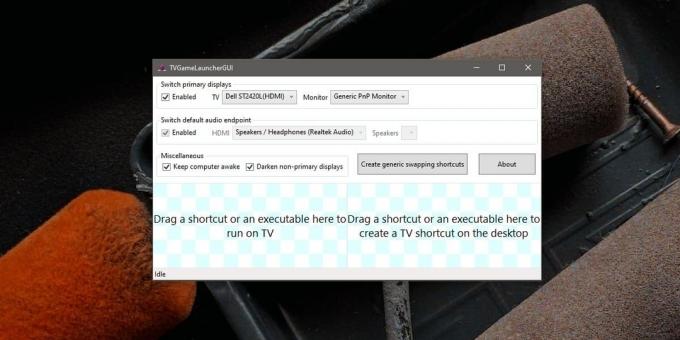
Une fois que vous avez terminé, glissez-déposez l'EXE de l'application ou jouez sur l'application. Si vous le déposez dans la section de gauche, c'est-à-dire la section Exécuter sur le téléviseur, il exécutera l'application sur le moniteur défini comme téléviseur. Si vous le déposez dans la section "Raccourci TV sur le bureau", il créera un raccourci sur le bureau qui, une fois exécuté, exécutera l'application ou le jeu sur le moniteur du téléviseur.
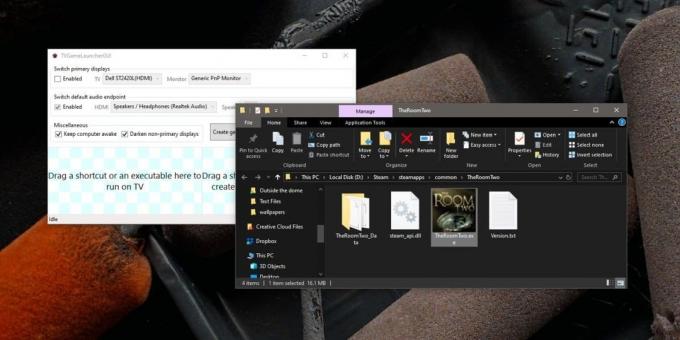
Vous devez exécuter TvGameLauncher chaque fois que vous souhaitez exécuter une application sur un moniteur spécifique, mais la création d'un raccourci est un bon moyen de rationaliser le processus et de sauter cette étape. Rappelez-vous quel raccourci est pour une application particulière et déplacez vos raccourcis vers un dossier pour garder les choses en ordre sur votre bureau. Vous pouvez également épingler des raccourcis dans le menu Démarrer et les regrouper pour le garder organisé.
L'application fonctionne très bien; pas une seule fois il n'a échoué à exécuter une application sur le bon moniteur. Il n'y a eu aucun effet secondaire; aucun changement dans la résolution de l'écran, les icônes sont restées telles quelles et aucune application n'a planté. La transition a été aussi fluide que vous le souhaitez.
Chercher
Messages Récents
Comment extraire par lots des fichiers d'archive RAR protégés par mot de passe
Avez-vous des tonnes d'archives RAR (partie de WinRar) dans votre r...
Dailymotion Windows 8 Modern UI App officiel disponible au téléchargement
Dailymotion est, à ce jour, le deuxième plus grand service de parta...
Comment synchroniser votre fond d'écran sur plusieurs postes de travail sous Windows 10
Un fond d'écran personnalisé est la partie la plus élémentaire de l...